Hotspot Pribadi iPhone tidak berfungsi? 10 tips untuk mengatasi masalah!
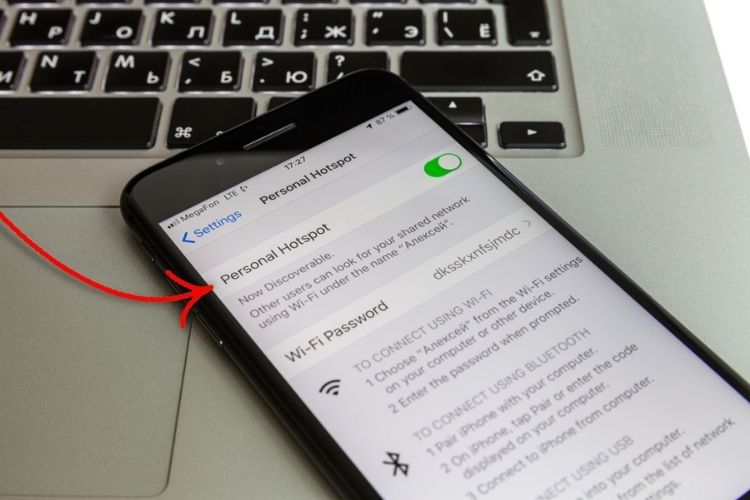
Ketika saya tidak memiliki akses ke jaringan Wi-Fi, saya kebanyakan mengandalkan hotspot pribadi iPhone saya untuk menyelesaikan pekerjaan. Meskipun hotspot pribadi iPhone dapat diandalkan, terkadang gagal atau tidak berfungsi seperti yang diharapkan. Itu sebabnya saya selalu menempatkannya di antara masalah iOS paling menjengkelkan yang telah ada sejak lama. Untungnya, ada beberapa solusi efektif untuk memperbaiki hotspot pribadi iPhone yang tidak berfungsi. Jika iPhone Anda mengalami masalah ini dan Anda ingin memperbaiki masalah dengan hotspot pribadi iPhone Anda, cobalah 10 tips yang telah dicoba dan diuji ini.
Tips untuk memperbaiki hotspot pribadi yang tidak berfungsi di iPhone dan iPad (2021)
Pertama, cari tahu kemungkinan penyebab hotspot pribadi tidak berfungsi. Setelah selesai, kami akan melanjutkan dan merinci setiap solusi.
Apa yang menyebabkan hotspot pribadi tidak berfungsi di iPhone?
Terkadang masalah hotspot pribadi disebabkan oleh gangguan perangkat lunak acak yang dapat Anda perbaiki dengan mengatur ulang radio Anda. Di lain waktu, masalahnya mungkin terkait dengan jaringan seluler yang berkinerja buruk atau bahkan bug yang mungkin masuk ke sistem operasi. Jadi Anda melihat tiga skenario utama ketika menghadapi masalah ini.
Di atas segalanya, pastikan bahwa pengaturan penting untuk hotspot pribadi diaktifkan di semua perangkat Anda yang berpartisipasi. Dengan itu, berikut adalah daftar solusi potensial untuk memperbaiki masalah hotspot pribadi iPhone yang tidak berfungsi:
1. Aktifkan/Nonaktifkan Mode Pesawat
Mengaktifkan dan menonaktifkan mode pesawat untuk mengatur ulang jaringan adalah cara yang andal untuk memperbaiki masalah terkait jaringan secara acak. Jadi pastikan tip sederhana namun efektif ini sebelum Anda memeriksa solusi lain.
- Di iPhone dan iPad tanpa tombol Beranda: Geser ke bawah dari sudut kanan atas layar untuk membuka pusat kendali, dan ketuk ikon mode pesawat untuk menyalakannya. Sekarang, tunggu beberapa detik dan matikan mode pesawat.
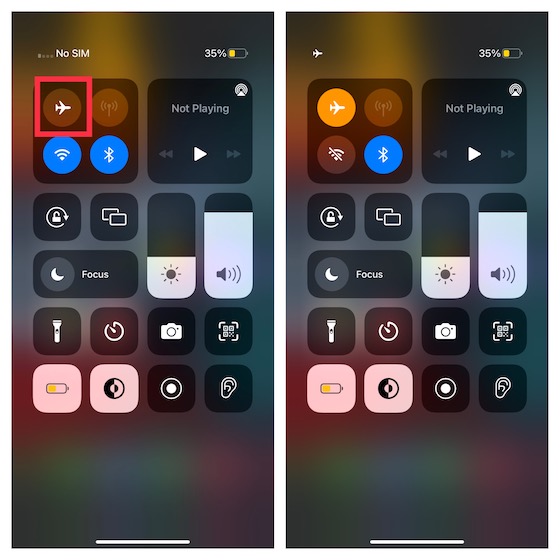
- Di iPhone dan iPad dengan tombol Beranda: Gesek ke atas dari bagian bawah layar untuk mengakses pusat kendali. Kemudian, ketuk ikon mode pesawat untuk menyalakannya. Sekarang, tunggu beberapa saat dan ketuk ikon mode pesawat lagi untuk mematikannya.
2. Menerima kesalahan kata sandi yang salah? Pemeriksaan kata sandi
Jika Anda mendapatkan kesalahan kata sandi yang salah saat mencoba bergabung dengan hotspot pribadi iPhone Anda, pastikan kata sandi Wi-Fi yang Anda masukkan benar.
Untuk melakukannya, buka aplikasi Pengaturan di iPhone/iPad Anda dan arahkan ke “Hotspot Pribadi” untuk diperiksa kata sandi jaringan wifi. Ketuk opsi Kata Sandi Wi-Fi untuk melihat kredensial hotspot.
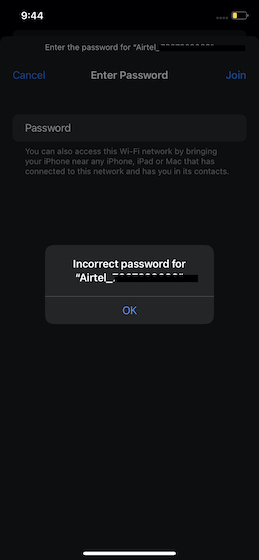
3. On/Off memaksimalkan kompatibilitas
Di iPhone 12 dan model yang lebih baru, ada pengaturan baru yang disebut Maksimalkan kompatibilitas. Ini dirancang untuk menerapkan pita 5GHz yang lebih cepat, jika tersedia, dan diaktifkan secara default. Menonaktifkan pengaturan ini memaksa iPhone untuk buat 2Personal Wi-Fi Hotspot .4GHz. Ini memungkinkan Anda untuk menghubungkan TV pintar dan perangkat pintar lainnya yang biasanya hanya dilengkapi dengan dukungan Wi-Fi 2.4Hz.
Anda dapat mengaktifkan atau menonaktifkan Maksimalkan Kompatibilitas di iPhone Anda dengan menavigasi ke Pengaturan -> Hotspot Pribadi bagian. Aktifkan/nonaktifkan sakelar “Kompatibilitas Maksimum” tergantung pada jenis perangkat yang ingin Anda sambungkan ke hotspot pribadi iPhone Anda.
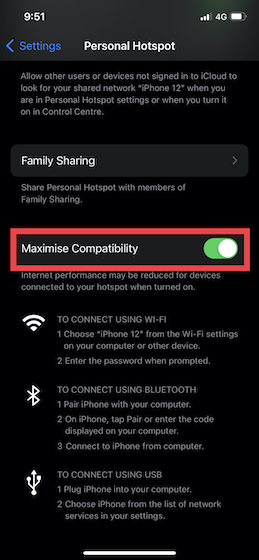
4. Pastikan “Izinkan orang lain untuk bergabung” diaktifkan
Belum ada solusi yang memperbaiki masalah Anda? Jangan khawatir, karena kami masih memiliki beberapa tips yang mungkin untuk memperbaiki hotspot pribadi iPhone tidak berfungsi. Di bagian hotspot pribadi, ada juga pengaturan yang disebut “Izinkan orang lain untuk bergabung“. Pastikan itu diaktifkan sehingga orang lain dapat menggunakan hotspot pribadi Anda tanpa cegukan.
- Lulus Pengaturan -> Hotspot Pribadi di iPhone Anda dan pastikan sakelar “Izinkan orang lain untuk bergabung” dihidupkan.
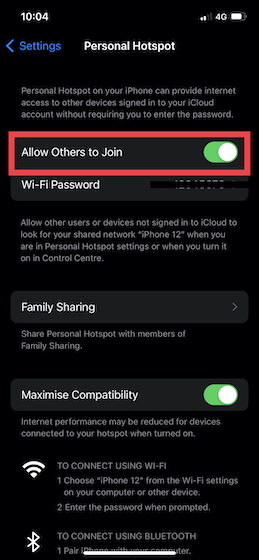
5. Mulai ulang perangkat Anda
Solusi sederhana namun andal lainnya yang harus Anda coba untuk memecahkan masalah hotspot pribadi yang tidak berfungsi pada iPhone Anda adalah dengan me-restart perangkat Anda. Tapi sebelum Anda melakukannya, pergi ke Pengaturan -> Data Seluler / Seluler dan matikan. Sekarang, restart perangkat dan nyalakan kembali data seluler dan hotspot pribadi.
6. Pasangkan perangkat Anda lalu sambungkan ke hotspot pribadi Anda menggunakan Bluetooth
Hotspot pribadi cenderung bekerja lebih andal setelah Anda memasangkan kedua perangkat – iPhone digunakan untuk membuat hotspot dan perangkat menggunakan jaringan nirkabel. Jadi, jika hotspot iPhone tidak berfungsi, masalah tetap ada pada Anda, berikan solusi ini.
Pasangkan iPhone Anda dan perangkat lain (Mac atau Windows)
- Di Mac Anda: Klik ikon Bluetooth di bilah menu/pusat kendali dan pilih Opsi Bluetooth. Sekarang klik pada “TautanDi sebelah nama perangkat menyediakan hotspot pribadi.
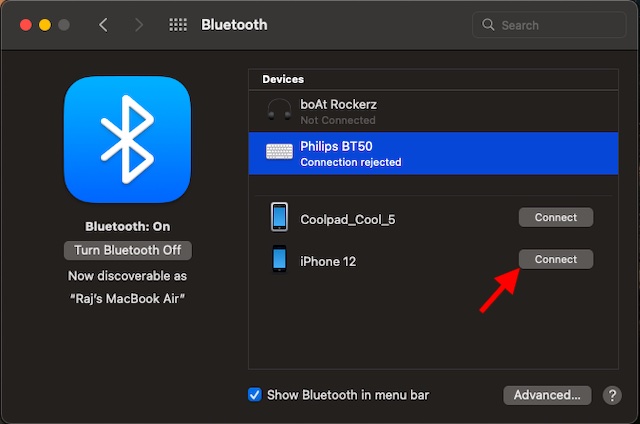
- Tentang Anda Windows KOMPUTER: Klik ikon Bluetooth di baki sistem dan pilih Bergabunglah dengan jaringan area pribadi. Kemudian, klik kanan pada perangkat Anda dan arahkan kursor ke “Connect using” dan pilih “Access Point”.
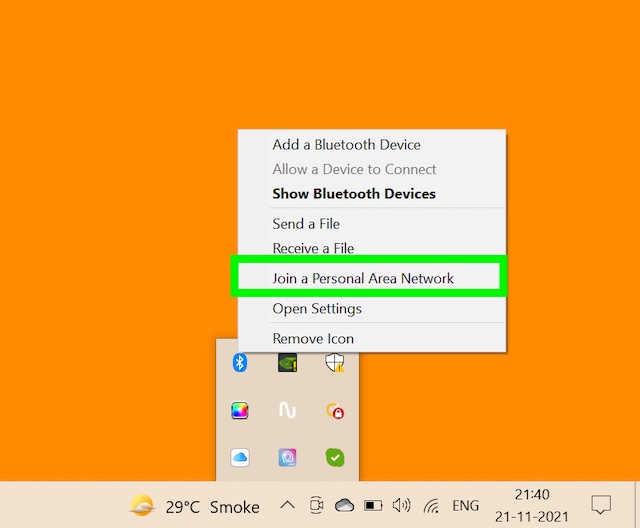
Sekarang coba gunakan hotspot pribadi iPhone di Mac Anda atau Windows komputer untuk melihat apakah masalah telah diperbaiki.
Matikan/aktifkan Bluetooth dan sambungkan kembali perangkat Anda
Sekarang, jika hotspot pribadi iPhone Anda tidak berfungsi meskipun Anda telah mengaktifkan Bluetooth dan memasangkan kedua perangkat, coba nonaktifkan/aktifkan Bluetooth untuk mengatur ulang koneksi.
- Di iPhone atau iPad: Arahkan ke Pengaturan -> Bluetooth dan matikan/hidupkan Bluetooth.
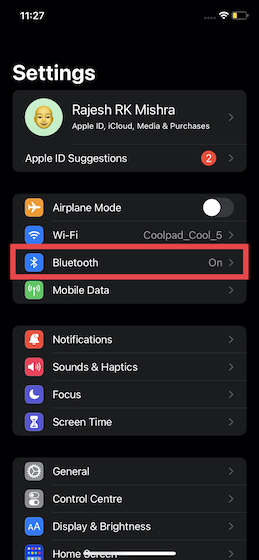
- Di Mac Anda: Klik ikon Bluetooth di bilah menu/pusat kendali dan matikan/hidupkan sakelar Bluetooth.
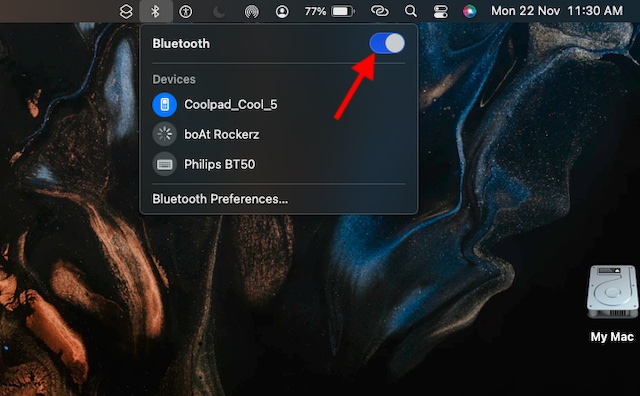
- Tentang Anda Windows KOMPUTER: Arahkan ke “Pengaturan -> Perangkat -> Bluetooth & perangkat lain” dan nonaktifkan / aktifkan sakelar Bluetooth. Anda dapat membuka System Tray dan mengklik ikon Bluetooth untuk mengakses halaman pengaturan.
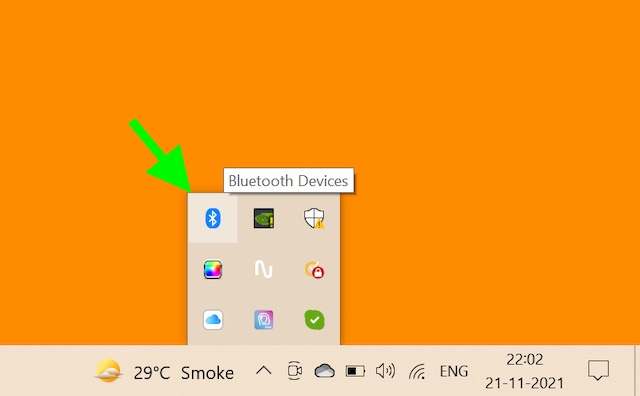
Putuskan/Hubungkan Kembali Perangkat
Jika mematikan/menghidupkan Bluetooth masih tidak menyelesaikan masalah, putuskan sambungan perangkat, mulai ulang semuanya, lalu coba sambungkan kembali.
- Di iPhone atau iPad: Buka Pengaturan -> Bluetooth dan ketuk ikon info di sebelah nama iPhone menyediakan hotspot pribadi. Lalu ketuk Lupakan perangkat ini dan konfirmasi preferensi Anda.
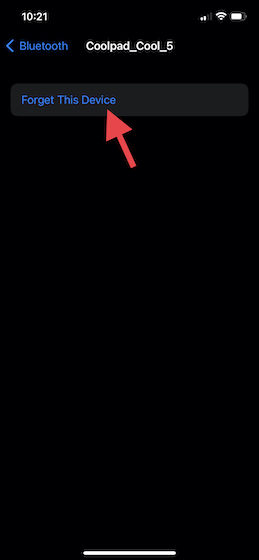
- Di Mac Anda: Klik Apple ikon menu di sudut kiri atas layar dan gulir ke Preferensi Sistem -> Bluetooth. Sekarang pilih perangkat yang menyediakan hotspot pribadi dan klik Untuk bergerak (x).
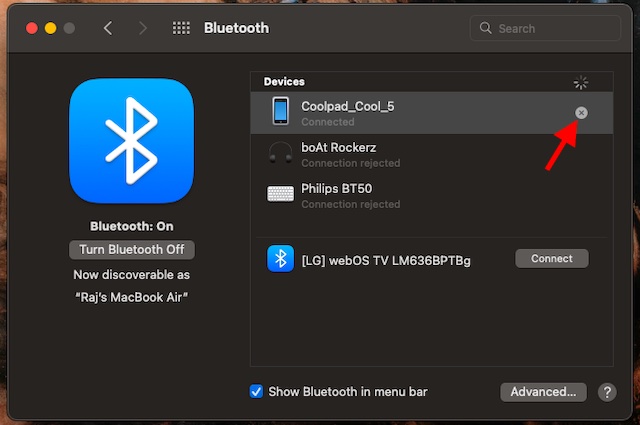
- Tentang Anda Windows KOMPUTER: Klik ikon Bluetooth di System Tray dan pilih Tampilkan perangkat bluetooth. Kemudian pilih perangkat yang menyediakan hotspot pribadi dan klik Hapus. Pastikan untuk mengklik OK untuk menyelesaikan dan menyimpan perubahan.
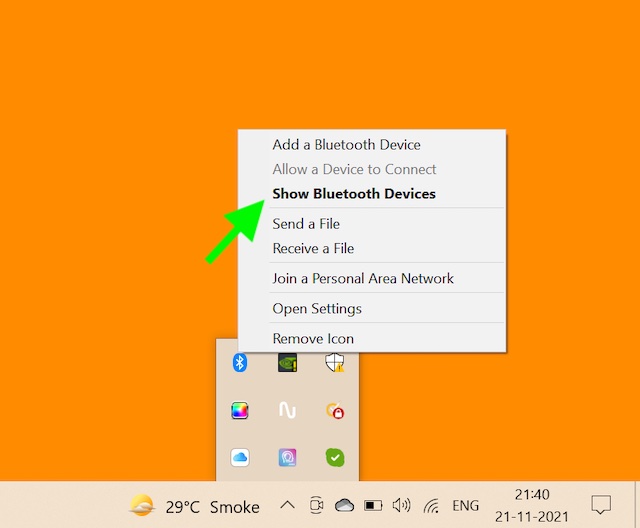
- Sekarang, restart semua perangkat Anda. Setelah perangkat Anda dimulai ulang, pasangkan dan coba sambungkan ke hotspot pribadi iPhone Anda dan lihat apakah berfungsi.
7. Perbarui pengaturan operator
Penyedia layanan seluler sering merilis pembaruan untuk meningkatkan kinerja secara keseluruhan dan memperbaiki masalah lainnya. Oleh karena itu, sebaiknya perbarui pengaturan operator Anda dari waktu ke waktu. Untuk melakukannya, buka aplikasi Pengaturan di iPhone atau iPad Anda dan buka Umum -> Pendahuluan. Sekarang, jika ada pembaruan operator yang tersedia, Anda akan mendapatkan pemberitahuan pembaruan.
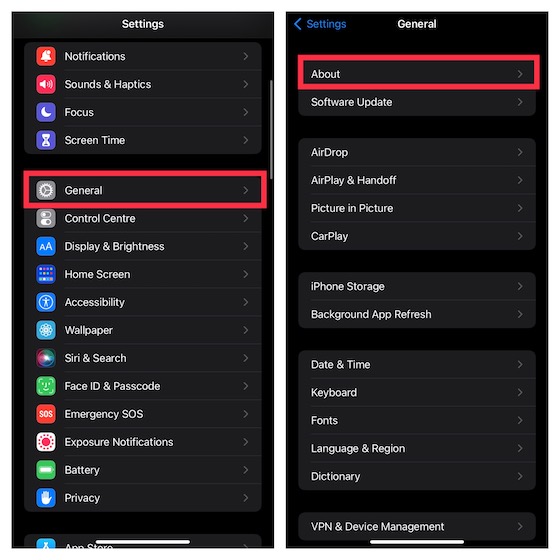
8. Atur Ulang Pengaturan Jaringan
Jika hotspot pribadi Anda masih tidak berfungsi seperti yang diharapkan pada perangkat iOS Anda, coba atur ulang pengaturan jaringan. Karena ini adalah perbaikan umum untuk memperbaiki masalah terkait jaringan, kemungkinan ini dapat membantu Anda mengatasi masalah tersebut.
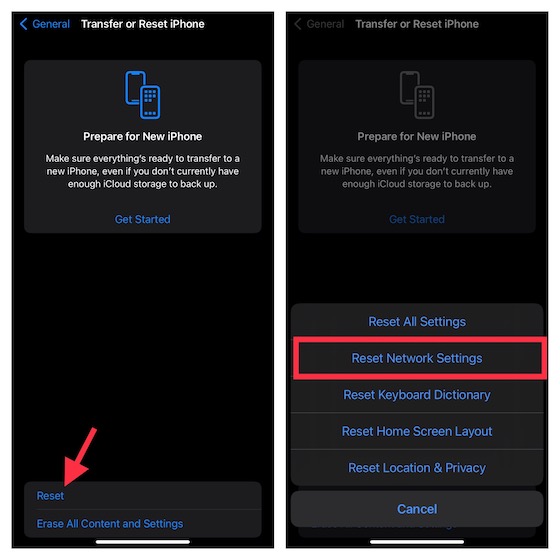
- Di iOS 14 dan di bawah: Arahkan ke Pengaturan -> Umum -> Atur Ulang -> Atur Ulang Pengaturan Jaringan. Ini mungkin salah satu perbaikan termudah untuk hotspot pribadi yang tidak berfungsi di iPhone Anda.
9. Coba sambungkan Mac Anda ke Hotspot Pribadi menggunakan USB
Anda dapat menghubungkan Mac ke hotspot pribadi perangkat iOS melalui USB. Karena diketahui menyediakan koneksi yang lebih stabil, tidak bijaksana untuk melewatkan solusi ini. Sekarang, untuk menghubungkan Mac Anda ke hotspot pribadi iPhone Anda melalui USB, ikuti langkah-langkah di bawah ini:
- Gunakan kabel USB ke Lightning untuk menghubungkan iPhone ke Mac Anda. Sekarang Anda bisa mendapatkan pengingat percayai perangkatnya. Pastikan untuk memercayai perangkat untuk melanjutkan.
- Selanjutnya, pergi ke Preferensi Sistem -> Jaringan dan pilih iPhone USB di bilah sisi kiri.
- Kemudian, klik tombol “Lainnya” di bagian bawah bilah sisi kiri dan pilih Setel layanan tidak berfungsi dan klik Terapkan.
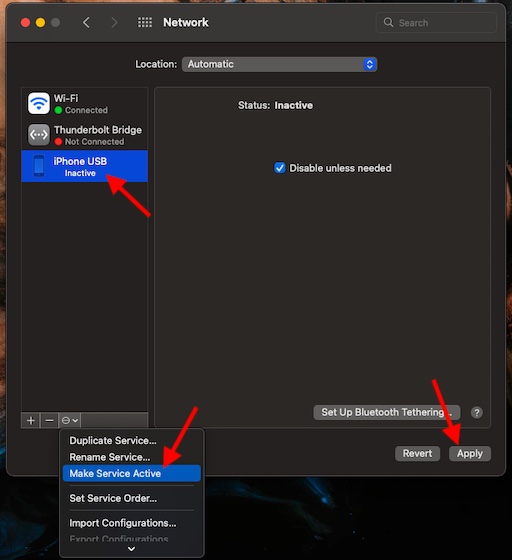
- Selanjutnya, klik tombol “Tambah” lagi dan pilih Buat layanan berfungsi dan klik Terapkan.
- Ingat bahwa jika Anda sudah memiliki koneksi jaringan lain, Anda harus menghapus centangnya terlebih dahulu “Matikan jika tidak perlu” dan klik Terapkan. Jika tidak, koneksi hotspot pribadi iPhone mungkin tidak aktif melalui USB.
10. Pembaruan Perangkat Lunak
Jika hotspot pribadi di iPhone Anda masih tidak berfungsi, coba perbarui perangkat lunak. Karena sebagian besar pembaruan iOS disertai dengan beberapa perbaikan bug dan peningkatan kinerja, saya harap pembaruan perangkat lunak dapat membantu menyelesaikan masalah.
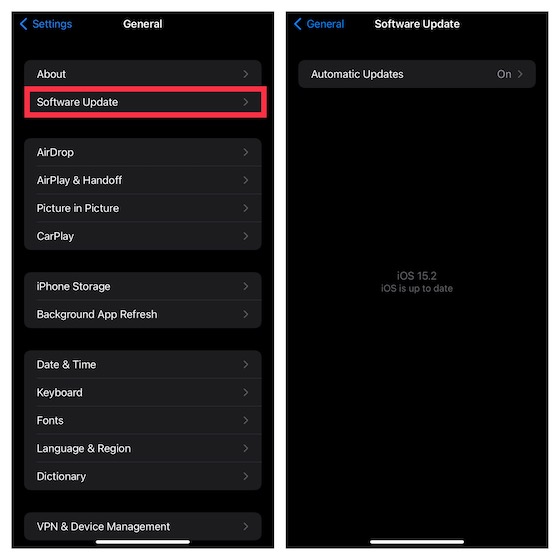
Untuk melakukannya, buka aplikasi Pengaturan di iPhone Anda dan buka Umum -> Pembaruan Perangkat Lunak. Sekarang, izinkan perangkat iOS Anda untuk memeriksa pembaruan terbaru. Jika ada pembaruan yang menunggu, unduh dan instal sekarang untuk memperbaiki berbagai bug.
Memecahkan masalah hotspot pribadi tidak berfungsi di iPhone
Jadi, ini semua tips dan trik yang dapat Anda coba untuk mengatasi masalah hotspot pribadi yang tidak berfungsi di iPhone dan iPad. Saya harap Anda akhirnya memperbaiki masalah dan terhubung ke hotspot Wi-Fi iPhone Anda. Jadi, beri tahu saya tip dan trik bagus apa yang membantu Anda memperbaiki masalah? Dan jika ada trik lain yang berhasil dalam memecahkan masalah ini, pastikan untuk memberi tahu pembaca kami tentang hal itu di bagian komentar di bawah.




